פרסומת
IFTTT היא דרך נהדרת לאוטומציה של התהליכים היומיומיים שלך במחשב, בטלפון ובבית החכם שלך. אולם הפונקציונליות הבסיסית שלו מוגבלת מעט. יש דרך ליצור יישומוני IFTTT מתקדמים יותר הפועלים רק בתנאים מסוימים.
אנו נראה לך כיצד, באמצעות אפשרות הנקראת מסננים בפלטפורמת המפתחים IFTTT.
מהם מסנני IFTTT?
אתה אולי יודע אם זה, אז זה מדריך ה- IFTTT האולטימטיבי: השתמש בכלי החזק ביותר של האינטרנט כמו מקצועןאם זה אז זה, הידוע גם בשם IFTTT הוא שירות מבוסס אינטרנט בחינם כדי לגרום לאפליקציות והמכשירים שלך לעבוד יחד. אינך בטוח כיצד לבנות את היישומון שלך? עקוב אחר מדריך זה. קרא עוד כשירות מועדף בקרב אנשים טכניים ומאורגנים. זה מאפשר לך לקשר שירותים שונים לחשבון אחד. לאחר מכן תוכל להפעיל פעולות עבור חשבון אחד בהתבסס על תשומותיו של חשבון אחר.
לדוגמה, אתה יכול להשתמש IFTTT בטלפון אנדרואיד שלך לשלוח לעצמך דוא"ל בכל פעם שאתה מקבל SMS. לחלופין, תוכלו לרשום אוטומטית את שיחות הטלפון שלכם ביומן. ניתן לקשר בין שירותים כמו טוויטר, פייסבוק, סונוס, עדכוני RSS, מידע על מזג אוויר, Pushbullet, ורבים נוספים.
הגרסה הבסיסית של IFTTT בה רוב האנשים משתמשים היא פשוטה. יש לה טריגר - "אם זה"הצהרה - ואחריה פעולה -"אז זההצהרה.
אבל לפעמים אתה רוצה פיתרון גמיש יותר. ייתכן שתרצה שהפעולה "אז אותה" תופעל רק במצבים מסוימים. אם זה המקרה, אתה יכול להשתמש בתכונה מתקדמת של IFTTT בשם מסננים.
כיצד להגדיר מסנני IFTTT
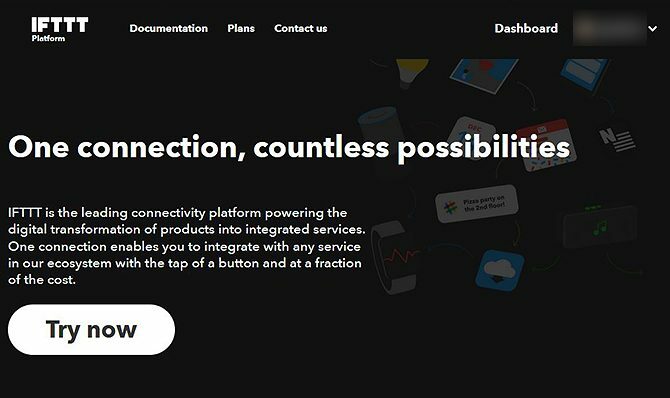
כדי להתחיל להשתמש בפילטרים, עליך לפנות אל פלטפורמת IFTTT אתר. זהו האתר למפתחים שרוצים להשתמש ב- IFTTT. עם זאת, גם אם אתה רק משתמש רגיל, אתה עדיין יכול להשתמש בפונקציות כאן.
כדי להתחיל, לחץ על לוח מחוונים בצד ימין למעלה.
זה ייקח אותך אל שלך אפליקציות פרטיות החלק בו תוכלו לראות יישומונים מתקדמים שכבר יצרתם.
כדי להגדיר יישומון חדש באמצעות פילטרים, לחץ על יישומון חדש בצד ימין למעלה. זה לוקח אותך ל צור יישומון חדש עמוד.
יצירת יישומון חדש להוספת מסנני IFTTT
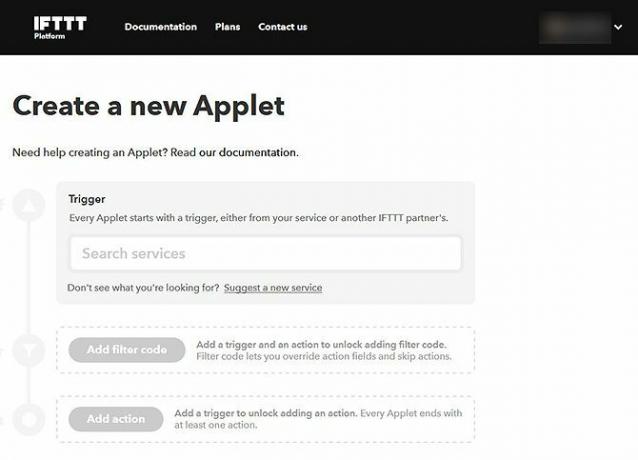
אנו נלך אותך בשלבים ליצירת יישומון עם פילטרים עם דוגמה. נניח שיש לך טלפון אנדרואיד ואתה רוצה שיישומון יפעל בכל פעם שתגיע הביתה.
שלב 1: בחר את הדק שלך
- הקלק על ה שירותי חיפוש תיבה ותמצא מכשיר אנדרואיד.
- בחר את ההדק הספציפי מה - בבקשה תבחר התפריט הנפתח.
- בחר מתחבר לרשת Wi-Fi ספציפית.
- עכשיו, התבונן ב תווית שדה הזן את שם רשת ה- Wi-Fi הביתית שלנו באזור ערך שדה.
שלב 2: בחר פעולה לפני שתחיל את המסננים
בדוגמה זו, אנו הולכים שנאום Sonos שלנו ינגן מוסיקה כשנגיע הביתה.
- לחץ על הוסף פעולה.
- עבור אל שירותי חיפוש בחר ובחר סונוס.
- מ ה בבקשה תבחר נפתח, בחר שחק מועדף. אנו הולכים לבחור איזה מועדף ישחק בהמשך. אז לעת עתה, השאר את האפשרויות ל איזה מועדף אתה רוצה לשחק? ו איפה אתה רוצה לשחק? מכוון ל ניתן להתאמה אישית על ידי המשתמש.
- קדימה והוסף כל מסננים לתוך הוסף קוד פילטר קטע. עיין בהמשך למידע נוסף על השימוש בפילטרים.
- לאחר שהכל נעשה, פשוט הוסף תו כותרת יישומון ו תיאור יישומון בתחתית, בחר להציל.
- תראה יישומון נוצר באנר ברגע שהכל נעשה.
שלב 3: התחל להשתמש ביישומון החדש
- עבור אל לוח מחוונים ואז לשלך אפליקציות פרטיות. תוכלו לראות את היישומון החדש שלכם כאן.
- לחץ על זה להעלות את האפשרויות בחלון חדש.
- לחץ על התחבר להתחיל להשתמש ביישומון ולהזין את הערכים שלך, למשל איזה מועדף Sonos אתה רוצה לשמוע כשאתה מגיע הביתה ובאיזו מיקום המוזיקה צריכה לנגן.
- מכה להציל והיישומון החדש שלך מוכן לשימוש.
כיצד להשתמש במסנני IFTTT
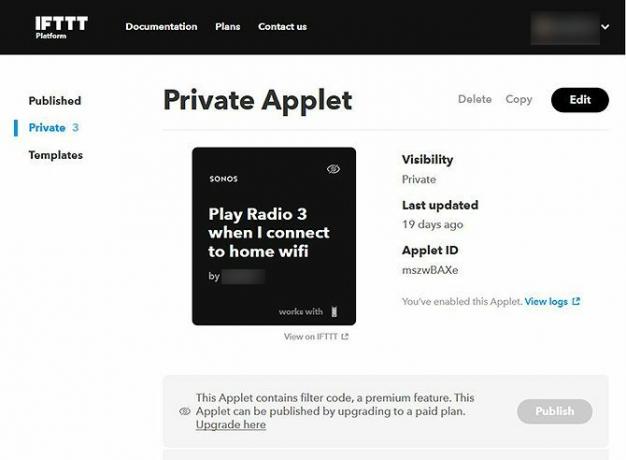
עכשיו אתה יודע איפה להוסיף מסנני IFTTT. נתחיל להסתכל על קוד המסנן.
מסננים משתמשים ב- JavaScript המופעל כאשר היישומון מופעל. ה- JavaScript יכול לגשת לנתונים אודות ההדק וגם למטא נתונים כמו השעה הנוכחית. זה אומר שאתה יכול להשתמש בפילטרים בדרכים שונות, תלוי בהדק שאתה בוחר.
נבחן שתי דוגמאות שונות לקוד פילטר.
1. מסנן IFTTT להפעלת יישומון רק במהלך היום
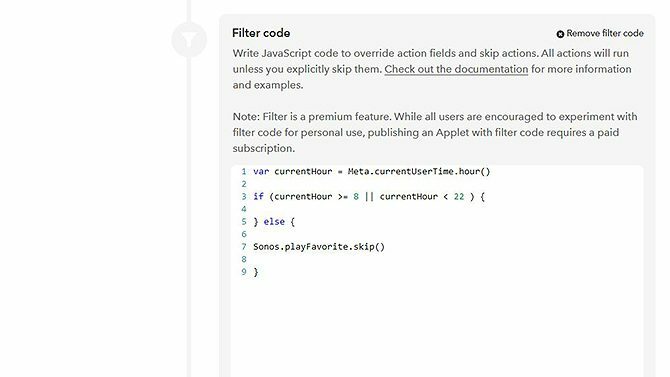
בדוגמה שלמעלה היישומון מנגן מוסיקה דרך מערכת Sonos בכל פעם שאתה מגיע הביתה והמכשיר שלך מתחבר ל- Wi-Fi הביתי שלך.
אבל, אולי אתה רוצה להגביל את היישומון הזה כך שהוא יפעל רק במהלך היום. אם אתה מגיע הביתה בשעת לילה מאוחרת, אינך רוצה להפעיל מוזיקה ולהפריע לשכנינו.
כדי להגביל את השעות בהן יפעל היישומון, נוכל להשתמש בקוד המסנן הבא:
var currentHour = Meta.currentUserTime.hour () if (currentHour> = 8 || currentHour <22) { } אחרת {Sonos.playFavorite.skip () }להלן הסבר על משמעות קוד זה:
השורה הראשונה אומרת למערכת לבדוק מה השעה הנוכחית באזור הזמן של המשתמש. בשורה השנייה כתוב שאם השעה הנוכחית היא אחרי 8 בבוקר ולפני 22 בערב, היישומון צריך לפעול. בשורה השלישית והרביעית אומרים שאם השעה היא לפני 8 בבוקר ואחרי 22:00, היישומון צריך לדלג על הפעולה ולא לשחק במועדפים.
2. מסנן IFTTT כדי לשנות אורות לצבע אקראי
בתוך ה תיעוד מסנן IFTTT, יש גם דוגמה כיצד להכניס אלמנט אקראי לפעולות. לדוגמה, הקוד הבא ישלח לשנות את נורות ה- Lifx שלך לצבע אקראי מרשימת האפשרויות שתספק.
var צבעים = ["# FF8400", "# FF0000", "# 15FF00", "# FF00D4", "# 00D4FF", "# 003CFF"] var index = Math.floor ((Math.random () * צבעים. אורך)) Lifx.color.setAdvancedOptions ('צבע:' + צבעים [אינדקס] + '; בהירות: 1; משך: 12 ')כאן השורה הראשונה מפרטת את הצבעים השונים שתרצו לכלול בסיבוב האקראי. השורה השנייה בוחרת ערך אקראי מהרשימה ההיא. הקו השלישי מגדיר את נורות ה- Lifx שלך לצבע זה.
מגבלות של מסנני IFTTT
ישנן כמה מגבלות של יישומוני IFTTT עם פילטרים שעליכם להיות מודעים אליהם.
ראשית, כל אחד יכול ליצור יישומון באמצעות פילטרים. עם זאת, אתה יכול לפרסם יישומונים עם פילטרים רק אם יש לך חשבון IFTTT בתשלום. אם אינך רוצה לשלם, אתה עדיין יכול להשתמש ביישומונים מסוננים על חשבונך. אתה פשוט לא תוכל לפרסם אותם ולשתף אותם עם אחרים.
שנית, אם ברצונך להוסיף פילטרים מורכבים יותר הדבר אפשרי, אך עליך לדעת JavaScript. אם אינך יודע עדיין שפה זו, ישנם מספר קורסים מקוונים ב- Udemy כדי ללמוד JavaScript שהמלצנו באתרנו.
השתמש במסננים כדי ליצור יישומי IFTTT חכמים
באמצעות המסננים בחלק פלטפורמת IFTTT, כל אחד יכול ליצור יישומונים מורכבים לביצוע פונקציות מתוחכמות יותר. אנו אוהבים IFTTT, אך אם אתם מחפשים שירות דומה עם אפשרויות שונות, אולי יתעניינו בכך חלופות IFTTT שלא שמעת עליהן 7 חלופות IFTTT שלא שמעת עליהןIFTTT הוא חינמי ופופולרי. אבל ככלי אוטומציה, זה לא המשחק היחיד בעיר. בואו נסתכל על שבע חלופות עוצמתיות ל- IFTTT. קרא עוד .
ג'ורג'ינה היא סופרת מדע וטכנולוגיה המתגוררת בברלין ובעלת תואר שלישי בפסיכולוגיה. כאשר היא לא כותבת, בדרך כלל ניתן למצוא אותה מתעסקת במחשב האישי שלה או רוכבת על אופניים, ותוכלו לראות יותר מהכתיבה שלה באתר georginatorbet.com.


